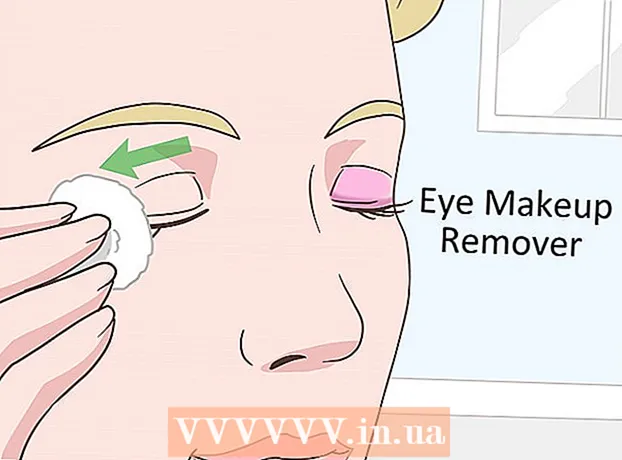লেখক:
Carl Weaver
সৃষ্টির তারিখ:
21 ফেব্রুয়ারি. 2021
আপডেটের তারিখ:
27 জুন 2024

কন্টেন্ট
- ধাপ
- পদ্ধতি 4 এর 1: উইন্ডোজে
- 4 এর পদ্ধতি 2: ম্যাক ওএস এক্স -এ
- 4 এর মধ্যে পদ্ধতি 3: আইফোনে
- 4 এর পদ্ধতি 4: একটি অ্যান্ড্রয়েড ডিভাইসে
- পরামর্শ
- সতর্কবাণী
এই নিবন্ধটি আপনাকে দেখাবে যে কীভাবে একটি চিত্রকে (যেমন JPG বা PNG ফাইল) পিডিএফ ফাইলে রূপান্তর করতে হয়। আপনি এটি আপনার উইন্ডোজ কম্পিউটার এবং ম্যাক ওএস এক্স, পাশাপাশি আপনার আইফোন এবং অ্যান্ড্রয়েড ডিভাইসে করতে পারেন।
ধাপ
পদ্ধতি 4 এর 1: উইন্ডোজে
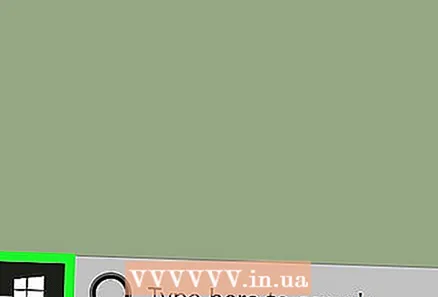 1 স্টার্ট মেনু খুলুন
1 স্টার্ট মেনু খুলুন  . স্ক্রিনের নিচের বাম কোণে উইন্ডোজ লোগোতে ক্লিক করুন।
. স্ক্রিনের নিচের বাম কোণে উইন্ডোজ লোগোতে ক্লিক করুন। - বিকল্পভাবে, আপনি ছবিতে ডান-ক্লিক করতে পারেন এবং ফটো অ্যাপ্লিকেশনে ছবিটি খুলতে মেনু থেকে ওপেন উইথ> ফটো নির্বাচন করতে পারেন। এই ক্ষেত্রে, ধাপে যান "মুদ্রণ আইকনে ক্লিক করুন"।
 2 প্রবেশ করুন ছবি. এটি ফটো অ্যাপটি অনুসন্ধান করবে, যা আপনার সমস্ত ছবি সংরক্ষণ করে।
2 প্রবেশ করুন ছবি. এটি ফটো অ্যাপটি অনুসন্ধান করবে, যা আপনার সমস্ত ছবি সংরক্ষণ করে।  3 ক্লিক করুন ছবি. আপনি স্টার্ট মেনুর শীর্ষে এই প্রোগ্রামটি পাবেন।
3 ক্লিক করুন ছবি. আপনি স্টার্ট মেনুর শীর্ষে এই প্রোগ্রামটি পাবেন।  4 পিডিএফ রূপান্তর করতে একটি ছবি নির্বাচন করুন। এটি খুলতে পছন্দসই ছবিতে ক্লিক করুন।
4 পিডিএফ রূপান্তর করতে একটি ছবি নির্বাচন করুন। এটি খুলতে পছন্দসই ছবিতে ক্লিক করুন। - যদি পিডিএফ ফাইলে একাধিক ছবি থাকে, ফটো উইন্ডোর উপরের ডানদিকে নির্বাচন করুন ক্লিক করুন এবং তারপরে আপনার প্রতিটি ফটোতে ক্লিক করুন।
 5 "মুদ্রণ" আইকনে ক্লিক করুন। এটি দেখতে একটি প্রিন্টারের মত এবং উইন্ডোর উপরের ডান পাশে অবস্থিত। প্রিন্ট মেনু খোলে।
5 "মুদ্রণ" আইকনে ক্লিক করুন। এটি দেখতে একটি প্রিন্টারের মত এবং উইন্ডোর উপরের ডান পাশে অবস্থিত। প্রিন্ট মেনু খোলে। - আপনিও ক্লিক করতে পারেন Ctrl+পি.
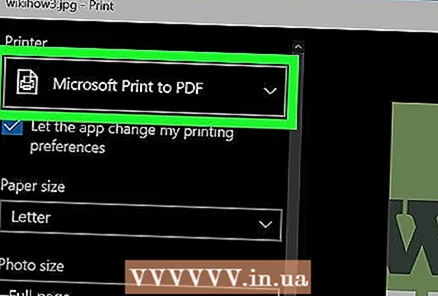 6 মাইক্রোসফট প্রিন্ট টু পিডিএফ প্রিন্টার নির্বাচন করুন। এটি "প্রিন্টার" ড্রপ-ডাউন মেনুতে করুন।
6 মাইক্রোসফট প্রিন্ট টু পিডিএফ প্রিন্টার নির্বাচন করুন। এটি "প্রিন্টার" ড্রপ-ডাউন মেনুতে করুন।  7 ক্লিক করুন সীল. এটি মেনুর নীচের দিকে। একটি উইন্ডো খুলবে।
7 ক্লিক করুন সীল. এটি মেনুর নীচের দিকে। একটি উইন্ডো খুলবে।  8 পিডিএফ ফাইলের জন্য একটি নাম লিখুন। উইন্ডোর নীচে ফাইলের নাম পাঠ্য বাক্সে এটি করুন।
8 পিডিএফ ফাইলের জন্য একটি নাম লিখুন। উইন্ডোর নীচে ফাইলের নাম পাঠ্য বাক্সে এটি করুন।  9 পিডিএফ ফাইল সংরক্ষণ করতে একটি ফোল্ডার নির্বাচন করুন। উইন্ডোর বাম পাশে কাঙ্ক্ষিত ফোল্ডারে ক্লিক করুন।
9 পিডিএফ ফাইল সংরক্ষণ করতে একটি ফোল্ডার নির্বাচন করুন। উইন্ডোর বাম পাশে কাঙ্ক্ষিত ফোল্ডারে ক্লিক করুন।  10 ক্লিক করুন সংরক্ষণ. এটি জানালার নিচের ডানদিকে। পিডিএফ ফাইলটি তৈরি করা হবে এবং নির্দিষ্ট ফোল্ডারে সংরক্ষণ করা হবে।
10 ক্লিক করুন সংরক্ষণ. এটি জানালার নিচের ডানদিকে। পিডিএফ ফাইলটি তৈরি করা হবে এবং নির্দিষ্ট ফোল্ডারে সংরক্ষণ করা হবে।
4 এর পদ্ধতি 2: ম্যাক ওএস এক্স -এ
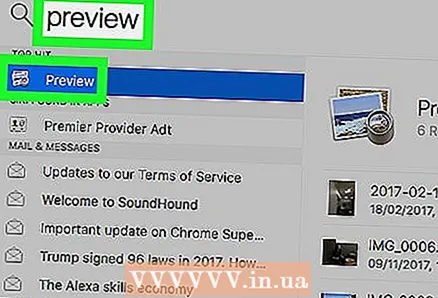 1 ভিউয়ার শুরু করুন। আপনার ডকে একাধিক ছবির উপরে ম্যাগনিফাইং গ্লাস ক্লিক করুন।
1 ভিউয়ার শুরু করুন। আপনার ডকে একাধিক ছবির উপরে ম্যাগনিফাইং গ্লাস ক্লিক করুন। - যদি এই আইকনটি ডকে না থাকে তবে প্রবেশ করুন দেখা স্পটলাইটে
 , এবং তারপর সার্চ ফলাফলে ভিউতে ডাবল ক্লিক করুন।
, এবং তারপর সার্চ ফলাফলে ভিউতে ডাবল ক্লিক করুন।
- যদি এই আইকনটি ডকে না থাকে তবে প্রবেশ করুন দেখা স্পটলাইটে
 2 পিডিএফ রূপান্তর করতে একটি ছবি নির্বাচন করুন। খোলা উইন্ডোতে, ছবি সহ ফোল্ডারে যান এবং তারপরে পছন্দসই ছবিতে ক্লিক করুন।
2 পিডিএফ রূপান্তর করতে একটি ছবি নির্বাচন করুন। খোলা উইন্ডোতে, ছবি সহ ফোল্ডারে যান এবং তারপরে পছন্দসই ছবিতে ক্লিক করুন। - একাধিক ছবি নির্বাচন করতে, ধরে রাখুন ⌘ কমান্ড এবং প্রতিটি পছন্দসই ছবিতে ক্লিক করুন।
 3 ক্লিক করুন খোলা. এটি জানালার নিচের ডানদিকে। ছবিগুলি প্রিভিউতে খুলবে।
3 ক্লিক করুন খোলা. এটি জানালার নিচের ডানদিকে। ছবিগুলি প্রিভিউতে খুলবে।  4 মেনু খুলুন ফাইল. এটি পর্দার উপরের বাম কোণে।
4 মেনু খুলুন ফাইল. এটি পর্দার উপরের বাম কোণে। - আপনি যদি আপনার ফটোগুলির ক্রম পরিবর্তন করতে চান তবে সেগুলিকে সাইডবারে উপরে বা নিচে টেনে আনুন।
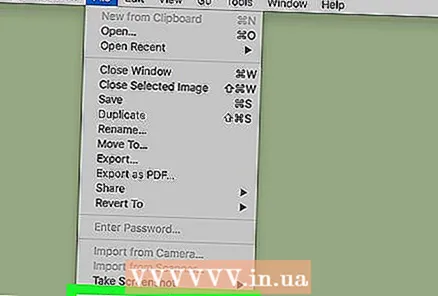 5 ক্লিক করুন সীল. এটি ফাইল মেনুর নিচের দিকে।
5 ক্লিক করুন সীল. এটি ফাইল মেনুর নিচের দিকে।  6 মেনু খুলুন পিডিএফ. এটি জানালার নিচের বাম কোণে।
6 মেনু খুলুন পিডিএফ. এটি জানালার নিচের বাম কোণে। - যদি আপনার প্রিন্ট অপশন পরিবর্তন করতে হয় (যেমন ফটো ওরিয়েন্টেশন), উইন্ডোর নীচে বিবরণ দেখান ক্লিক করুন।
 7 ক্লিক করুন PDF হিসেবে সেভ করুন. এটি ড্রপ-ডাউন মেনুতে রয়েছে। একটি উইন্ডো খুলবে।
7 ক্লিক করুন PDF হিসেবে সেভ করুন. এটি ড্রপ-ডাউন মেনুতে রয়েছে। একটি উইন্ডো খুলবে। 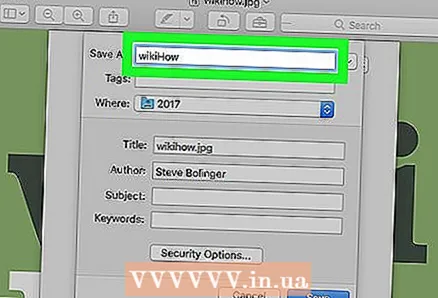 8 পিডিএফ ফাইলের জন্য একটি নাম লিখুন। ফাইলের নাম পাঠ্য বাক্সে এটি করুন।
8 পিডিএফ ফাইলের জন্য একটি নাম লিখুন। ফাইলের নাম পাঠ্য বাক্সে এটি করুন।  9 পিডিএফ ফাইল সংরক্ষণ করতে একটি ফোল্ডার নির্বাচন করুন (প্রয়োজনে)। উইন্ডোর বাম অংশে, প্রয়োজনীয় ফোল্ডারে ক্লিক করুন (উদাহরণস্বরূপ, "ডেস্কটপ" এ)।
9 পিডিএফ ফাইল সংরক্ষণ করতে একটি ফোল্ডার নির্বাচন করুন (প্রয়োজনে)। উইন্ডোর বাম অংশে, প্রয়োজনীয় ফোল্ডারে ক্লিক করুন (উদাহরণস্বরূপ, "ডেস্কটপ" এ)। 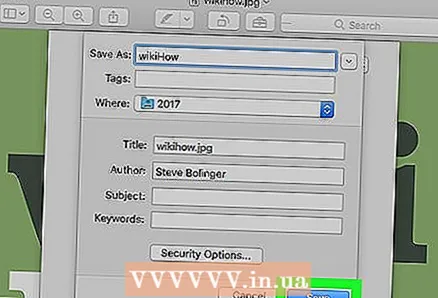 10 ক্লিক করুন সংরক্ষণ. এটি জানালার নিচের ডানদিকে। পিডিএফ ফাইলটি তৈরি করা হবে এবং নির্দিষ্ট ফোল্ডারে সংরক্ষণ করা হবে।
10 ক্লিক করুন সংরক্ষণ. এটি জানালার নিচের ডানদিকে। পিডিএফ ফাইলটি তৈরি করা হবে এবং নির্দিষ্ট ফোল্ডারে সংরক্ষণ করা হবে।
4 এর মধ্যে পদ্ধতি 3: আইফোনে
 1 ফটো অ্যাপ চালু করুন। বহু রঙের ক্যামোমাইল আইকনে ক্লিক করুন।
1 ফটো অ্যাপ চালু করুন। বহু রঙের ক্যামোমাইল আইকনে ক্লিক করুন।  2 একটি ছবি নির্বাচন করুন। আপনি যে ছবিটি চান সেই অ্যালবামটি আলতো চাপুন এবং তারপরে আপনি যে ফটোটি পিডিএফে রূপান্তর করতে চান তাতে আলতো চাপুন। ছবিটি খুলবে।
2 একটি ছবি নির্বাচন করুন। আপনি যে ছবিটি চান সেই অ্যালবামটি আলতো চাপুন এবং তারপরে আপনি যে ফটোটি পিডিএফে রূপান্তর করতে চান তাতে আলতো চাপুন। ছবিটি খুলবে। - পর্দার নিচের ডান কোণে, "অ্যালবাম" ট্যাবে ক্লিক করুন।
- আপনি যদি একাধিক ছবি নির্বাচন করতে চান, স্ক্রিনের উপরের ডানদিকে কোণায় নির্বাচন করুন আলতো চাপুন এবং তারপরে আপনার প্রতিটি ফটোতে আলতো চাপুন।
 3 "শেয়ার করুন" এ ক্লিক করুন
3 "শেয়ার করুন" এ ক্লিক করুন  . এটি পর্দার নিচের বাম কোণে। একটি পপ-আপ মেনু আসবে।
. এটি পর্দার নিচের বাম কোণে। একটি পপ-আপ মেনু আসবে। 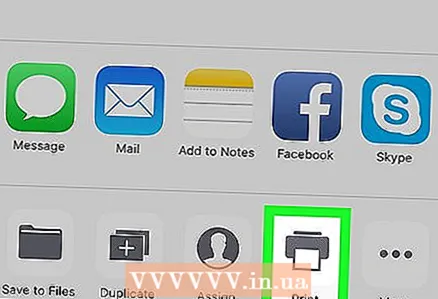 4 আলতো চাপুন সীল. আপনি নীচের মেনু বারে এই প্রিন্টার-আকৃতির আইকনটি পাবেন।
4 আলতো চাপুন সীল. আপনি নীচের মেনু বারে এই প্রিন্টার-আকৃতির আইকনটি পাবেন।  5 (প্রিভিউ) পিডিএফ ফাইল দেখুন। প্রিন্টার সেটিংস পৃষ্ঠার নীচে, ফটো পিডিএফ ফরম্যাটে দেখার জন্য প্রিভিউ উইন্ডো (আঙ্গুল ছাড়া) বড় করুন।
5 (প্রিভিউ) পিডিএফ ফাইল দেখুন। প্রিন্টার সেটিংস পৃষ্ঠার নীচে, ফটো পিডিএফ ফরম্যাটে দেখার জন্য প্রিভিউ উইন্ডো (আঙ্গুল ছাড়া) বড় করুন। - যদি আইফোনে 3D টাচ থাকে, একটি নতুন পৃষ্ঠায় এটি খুলতে প্রিভিউ উইন্ডোটি আলতো চাপুন, এবং তারপর পিডিএফ ফরম্যাটে ছবির প্রিভিউ করতে পৃষ্ঠাটি ট্যাপ করে ধরে রাখুন।
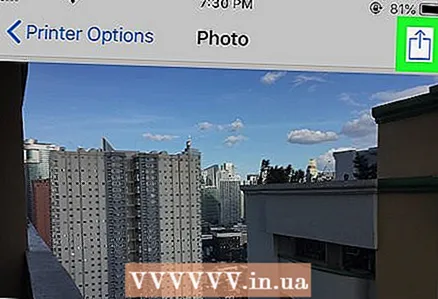 6 শেয়ার আইকনে ক্লিক করুন
6 শেয়ার আইকনে ক্লিক করুন  . এটি পর্দার উপরের ডান কোণে। স্ক্রিনের নীচে একটি মেনু খুলবে।
. এটি পর্দার উপরের ডান কোণে। স্ক্রিনের নীচে একটি মেনু খুলবে। 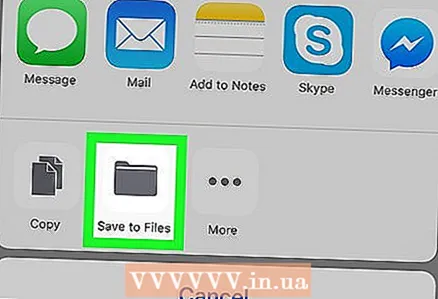 7 আলতো চাপুন সংরক্ষণ. এই ফোল্ডার-আকৃতির আইকনটি নীচের মেনু বারে রয়েছে। উপলব্ধ স্টোরেজের একটি তালিকা খুলবে।
7 আলতো চাপুন সংরক্ষণ. এই ফোল্ডার-আকৃতির আইকনটি নীচের মেনু বারে রয়েছে। উপলব্ধ স্টোরেজের একটি তালিকা খুলবে।  8 পিডিএফ ফাইলের জন্য একটি সংগ্রহস্থল নির্বাচন করুন। আপনি যে ফোল্ডারে পিডিএফ ফাইল সেভ করতে চান সেখানে ক্লিক করুন।
8 পিডিএফ ফাইলের জন্য একটি সংগ্রহস্থল নির্বাচন করুন। আপনি যে ফোল্ডারে পিডিএফ ফাইল সেভ করতে চান সেখানে ক্লিক করুন। - আপনি যদি আইফোনে ট্যাপ করেন, আপনি আপনার আইফোনে একটি ফোল্ডার নির্বাচন করতে পারেন।
 9 আলতো চাপুন যোগ করুন. এটি পর্দার উপরের ডান কোণে। পিডিএফ ফাইলটি তৈরি করা হবে এবং নির্দিষ্ট ফোল্ডারে সংরক্ষণ করা হবে।
9 আলতো চাপুন যোগ করুন. এটি পর্দার উপরের ডান কোণে। পিডিএফ ফাইলটি তৈরি করা হবে এবং নির্দিষ্ট ফোল্ডারে সংরক্ষণ করা হবে।
4 এর পদ্ধতি 4: একটি অ্যান্ড্রয়েড ডিভাইসে
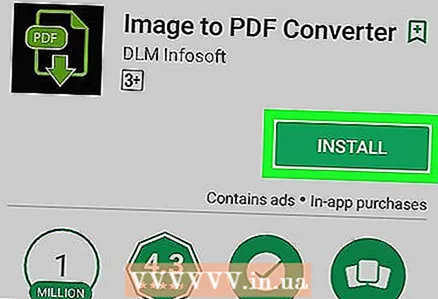 1 ছবিগুলিকে পিডিএফে রূপান্তর করার জন্য একটি বিনামূল্যে অ্যাপ ডাউনলোড করুন। প্লে স্টোর অ্যাপ চালু করুন
1 ছবিগুলিকে পিডিএফে রূপান্তর করার জন্য একটি বিনামূল্যে অ্যাপ ডাউনলোড করুন। প্লে স্টোর অ্যাপ চালু করুন  এবং তারপর এই পদক্ষেপগুলি অনুসরণ করুন:
এবং তারপর এই পদক্ষেপগুলি অনুসরণ করুন: - অনুসন্ধান বার আলতো চাপুন;
- প্রবেশ করুন পিডিএফ থেকে ছবি এবং "ফিরুন" বা "খুঁজুন" টিপুন;
- ইমেজ টু পিডিএফ কনভার্টার অ্যাপে ক্লিক করুন, যা দেখতে দুটি পাহাড়ের সাথে সূর্যের মতো;
- "ইনস্টল করুন" আলতো চাপুন;
- অনুরোধ করা হলে "গ্রহণ করুন" ক্লিক করুন।
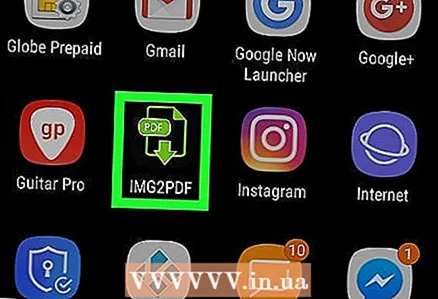 2 ইনস্টল করা অ্যাপ্লিকেশনটি চালান। প্লে স্টোরে "খুলুন" ক্লিক করুন অথবা অ্যাপ্লিকেশন বারে অ্যাপ্লিকেশন আইকনটি আলতো চাপুন।
2 ইনস্টল করা অ্যাপ্লিকেশনটি চালান। প্লে স্টোরে "খুলুন" ক্লিক করুন অথবা অ্যাপ্লিকেশন বারে অ্যাপ্লিকেশন আইকনটি আলতো চাপুন।  3 আলতো চাপুন +. এটি পর্দার উপরের বাম কোণে। অ্যান্ড্রয়েড ডিভাইসের ইমেজ স্টোরের একটি তালিকা খুলবে।
3 আলতো চাপুন +. এটি পর্দার উপরের বাম কোণে। অ্যান্ড্রয়েড ডিভাইসের ইমেজ স্টোরের একটি তালিকা খুলবে।  4 একটি অ্যালবাম নির্বাচন করুন। আপনার ইমেজ সহ অ্যালবাম বা ভল্টে ক্লিক করুন।
4 একটি অ্যালবাম নির্বাচন করুন। আপনার ইমেজ সহ অ্যালবাম বা ভল্টে ক্লিক করুন।  5 পিডিএফ রূপান্তর করতে ছবি নির্বাচন করুন। প্রতিটি কাঙ্ক্ষিত ছবি স্পর্শ করুন। প্রতিটি নির্বাচিত চিত্রের নীচের ডান কোণে একটি চেক চিহ্ন উপস্থিত হয়।
5 পিডিএফ রূপান্তর করতে ছবি নির্বাচন করুন। প্রতিটি কাঙ্ক্ষিত ছবি স্পর্শ করুন। প্রতিটি নির্বাচিত চিত্রের নীচের ডান কোণে একটি চেক চিহ্ন উপস্থিত হয়।  6 আলতো চাপুন ✓. এটি পর্দার উপরের ডান কোণে। ফটো তালিকায় যোগ করা হবে, যা পিডিএফ ফাইলে রূপান্তরিত হবে।
6 আলতো চাপুন ✓. এটি পর্দার উপরের ডান কোণে। ফটো তালিকায় যোগ করা হবে, যা পিডিএফ ফাইলে রূপান্তরিত হবে। 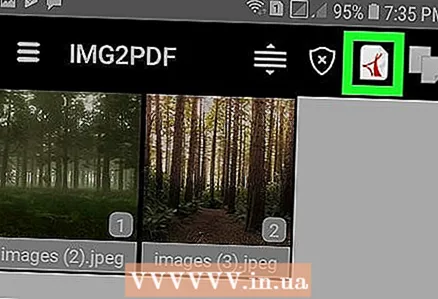 7 "রূপান্তর" ক্লিক করুন। এই তীর এবং কাগজ আইকন শীট পর্দার শীর্ষে। PDF পৃষ্ঠা খুলবে।
7 "রূপান্তর" ক্লিক করুন। এই তীর এবং কাগজ আইকন শীট পর্দার শীর্ষে। PDF পৃষ্ঠা খুলবে। 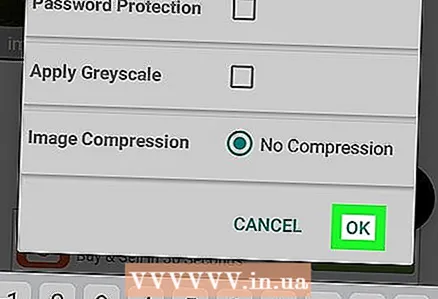 8 আলতো চাপুন PDF হিসেবে সেভ করুন. এটি পর্দার নীচে একটি নীল বোতাম। নির্বাচিত ছবিগুলি পিডিএফ ফাইলে রূপান্তরিত হবে, যা ইমেজ থেকে পিডিএফ কনভার্টার অ্যাপ্লিকেশন ফোল্ডারে ডিভাইস মেমরি বা এসডি কার্ডে সংরক্ষিত হবে।
8 আলতো চাপুন PDF হিসেবে সেভ করুন. এটি পর্দার নীচে একটি নীল বোতাম। নির্বাচিত ছবিগুলি পিডিএফ ফাইলে রূপান্তরিত হবে, যা ইমেজ থেকে পিডিএফ কনভার্টার অ্যাপ্লিকেশন ফোল্ডারে ডিভাইস মেমরি বা এসডি কার্ডে সংরক্ষিত হবে।
পরামর্শ
- পিডিএফ ফাইলগুলিতে বেশ কয়েকটি সম্পর্কিত ছবি সংরক্ষণ করা সুবিধাজনক (উদাহরণস্বরূপ, ড্রাইভারের লাইসেন্সের সামনের এবং পিছনের দিকের ছবি বা পাসপোর্ট পৃষ্ঠার ছবি)।
সতর্কবাণী
- পিডিএফ ফাইলের আকার ইমেজের আকারের চেয়ে ছোট, কারণ রূপান্তরের সময় ছবির মান খারাপ হয়।